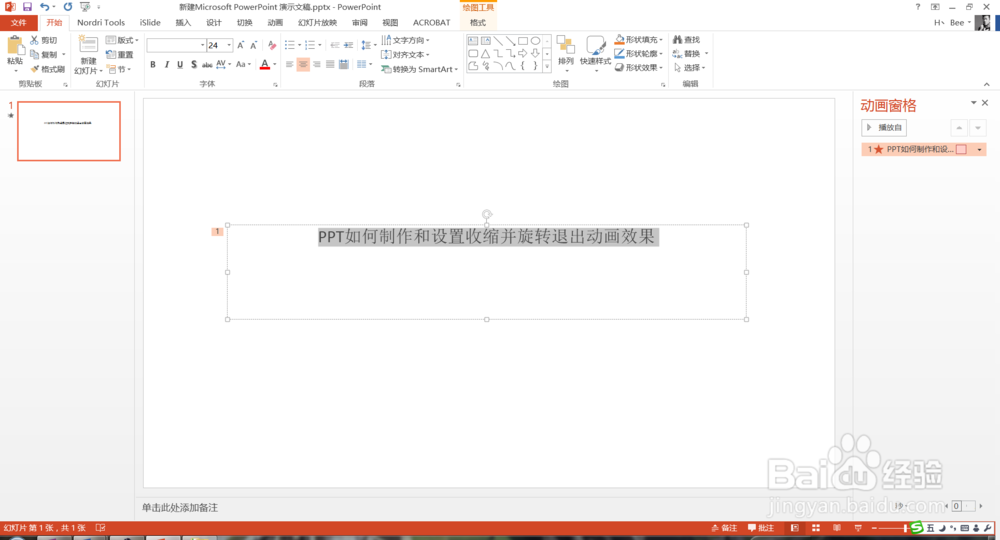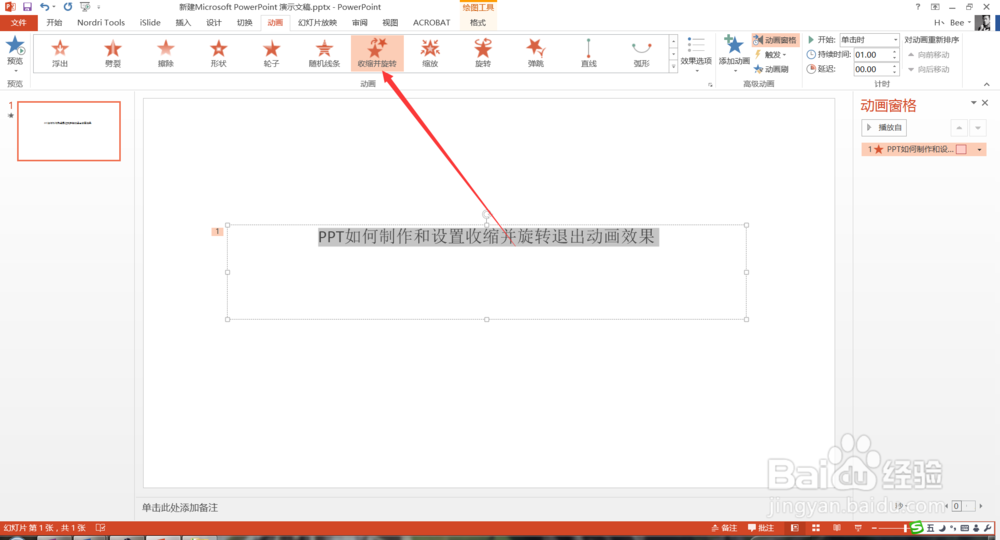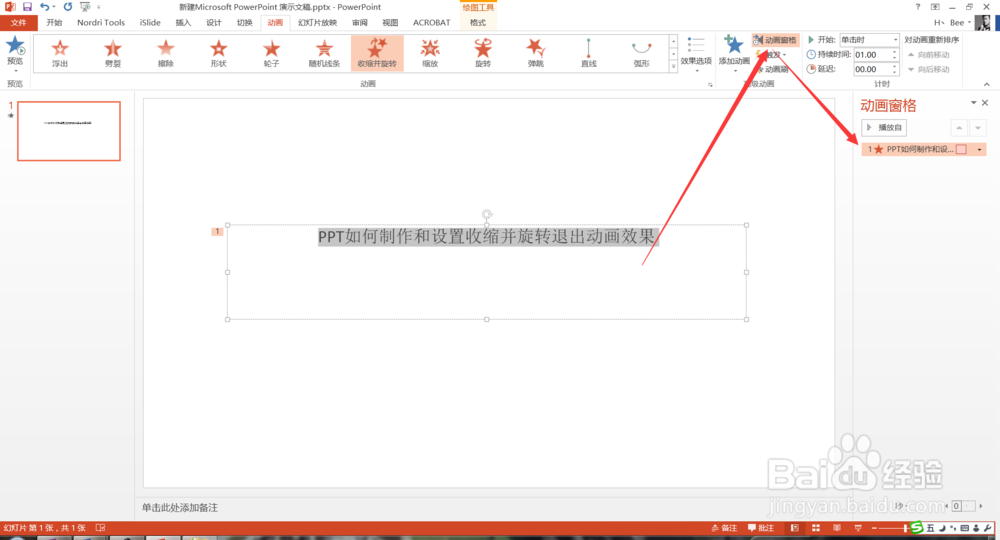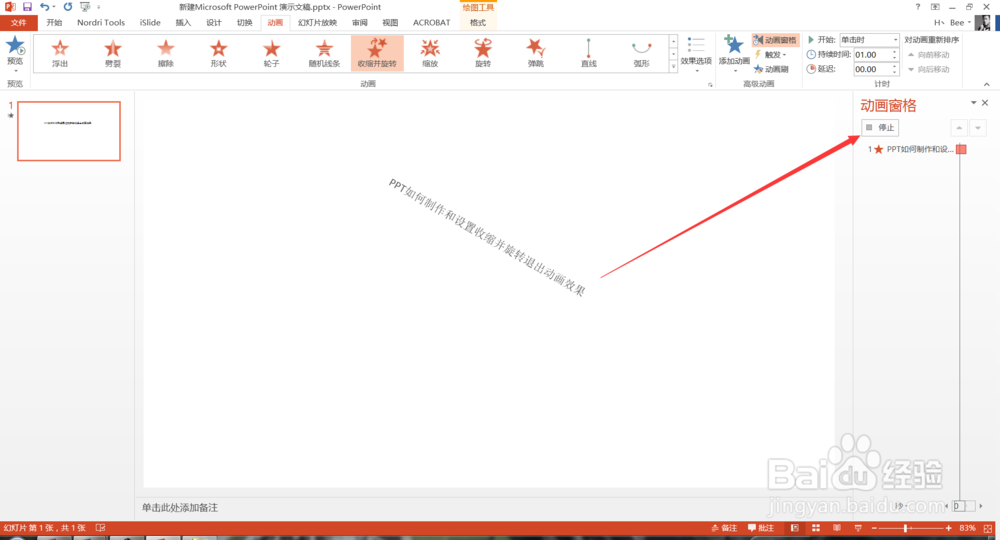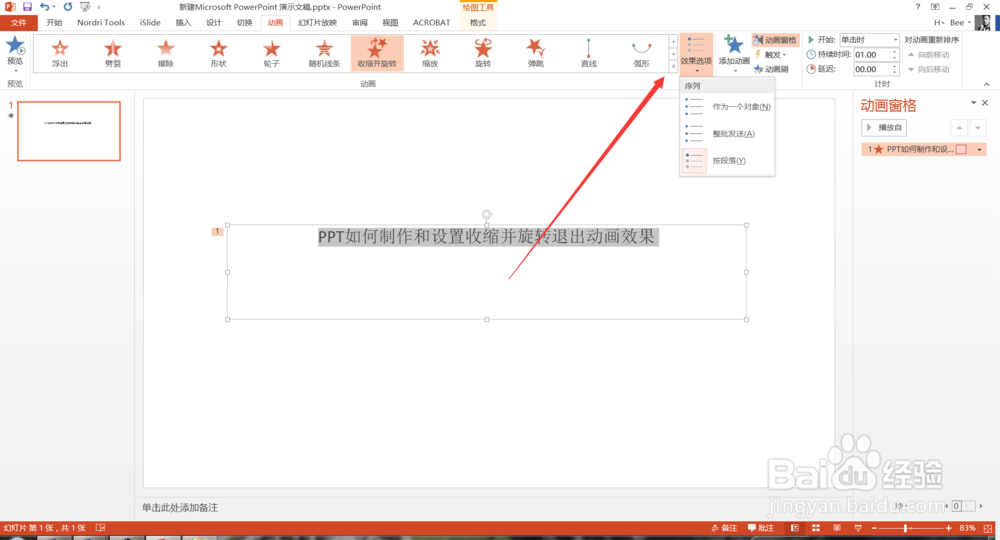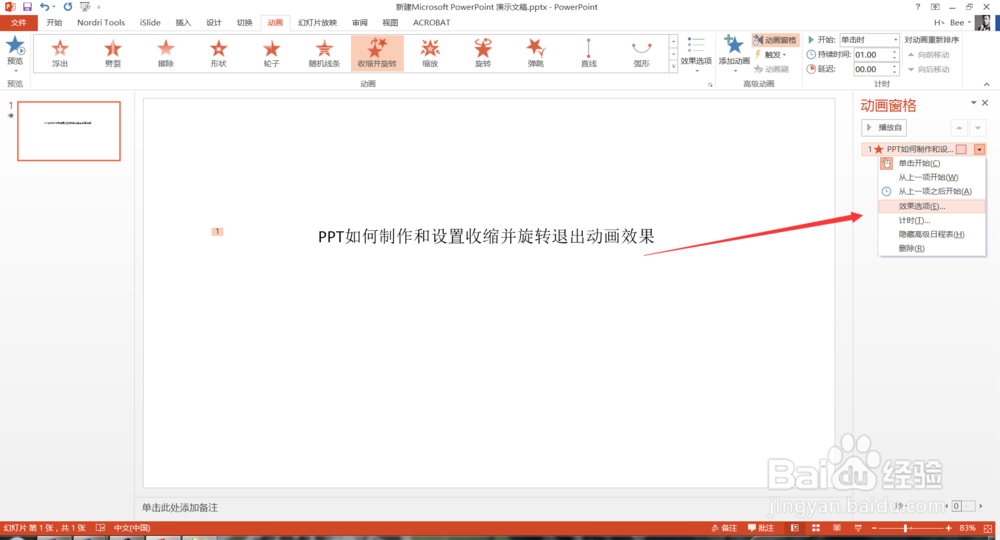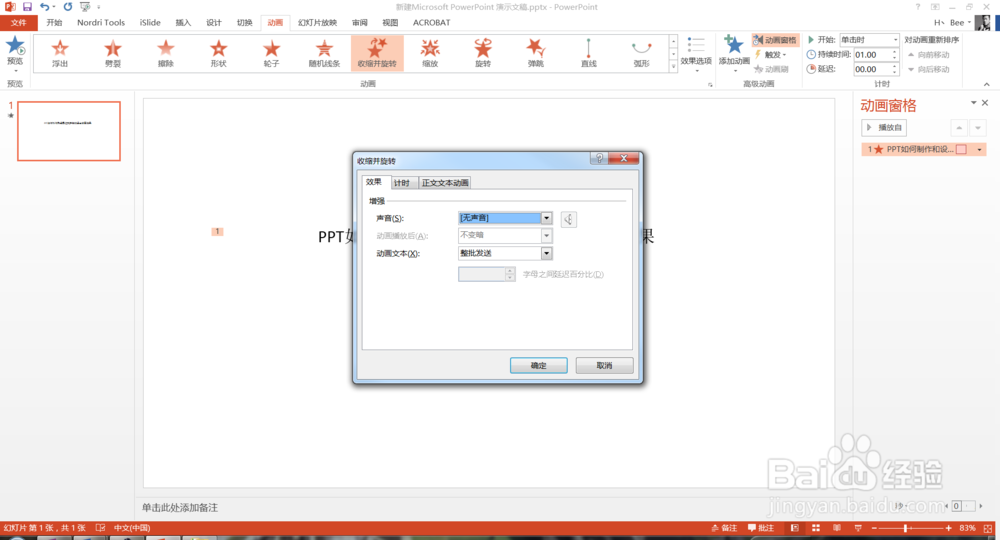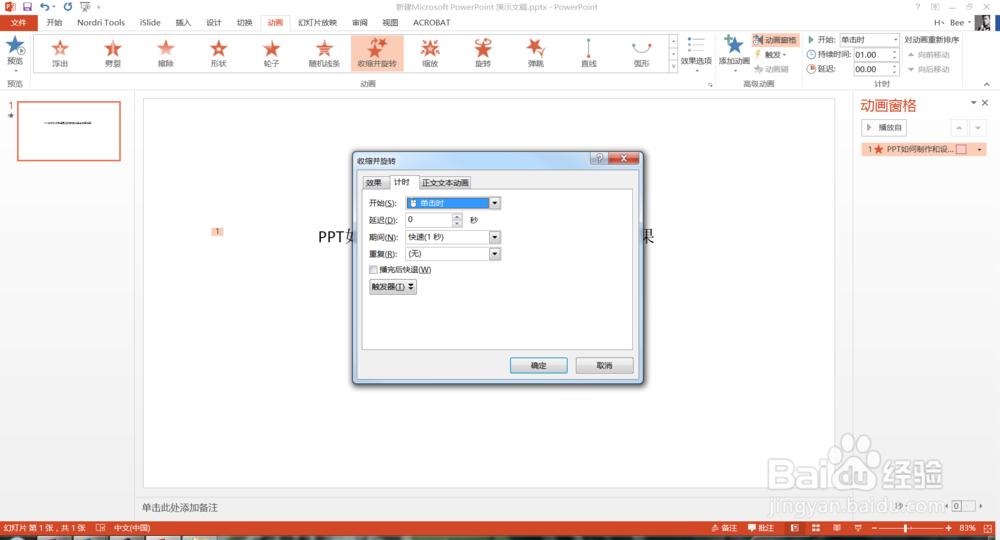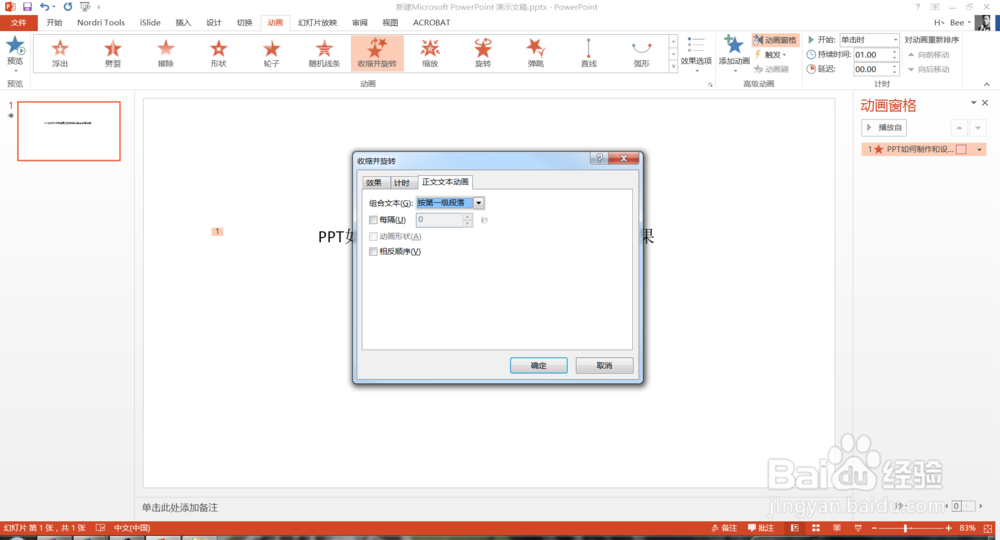PPT如何制作和设置收缩并旋转退出动画效果
1、首先打开PPT,新建一个空白页面,在页面上输入一些文字,如下图所示。
2、然后点击动画菜单下的收缩并旋转退出动画效果,如下图所示。
3、点击动画窗格,打开右侧的动画窗口,如下图所示。
4、在右侧的动画窗口中,点击播放按钮,可以看一下收缩并旋转退出动画效果,如下图所示。
5、点击效果选项可以设置其他的效果,如下图所示。
6、同时还可以点击该动画,在弹出的菜单中,选择效果选项,如下图所示。
7、在弹出的窗口中可以设置效果、计时及正文文本动画等更多效果,如下图所示。
8、更多PPT经验,由浅入深向大家介绍,欢迎关注
声明:本网站引用、摘录或转载内容仅供网站访问者交流或参考,不代表本站立场,如存在版权或非法内容,请联系站长删除,联系邮箱:site.kefu@qq.com。
阅读量:37
阅读量:50
阅读量:48
阅读量:61
阅读量:23